1C- ում հաշվետվություն տեղադրելու համար կարող եք օգտագործել երկու մեթոդ, այն է `ավտոմատ կամ ձեռքով տեղադրել հաշվետվություն: Առաջին դեպքում պարզապես անհրաժեշտ է ընտրել ցանկալի տարբերակը, և ամեն ինչ կտեղադրվի ինքնաբերաբար, իսկ երկրորդում `դուք պետք է ինքնուրույն տեղադրեք անհրաժեշտ ֆայլերը որոշակի գրացուցակում: Դժվար է միայն առաջին հայացքից, բայց զգույշ մոտեցմամբ դա արվում է պարզ և արագ:
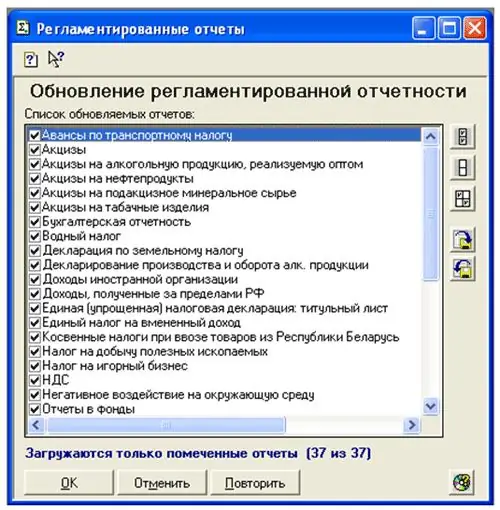
Անհրաժեշտ է
Համակարգիչ `« 1C հաշվապահություն »տեղադրված ծրագրով և ինտերնետ հասանելիությամբ կամ հաշվետվության ձևերով ֆայլ:
Հրահանգներ
Քայլ 1
1C- ում զեկուցումը թարմացնելու կամ տեղադրելու համար հարկավոր է ծրագիրը գործարկել «Կարգավորվող հաշվետվություններ» ռեժիմում: Դա անելու համար հիմնական ընտրացանկում ընտրեք «Հաշվետվություններ» ընտրացանկը, իսկ դրանում `« Կարգավորվող հաշվետվություններ »տողը: Նույնը կարելի է անել Operations ընտրացանկի միջոցով: Հաջորդը, ձեզ հարկավոր է կտտացնել բացվող պատուհանի ներքևի մասում գտնվող «Ներբեռնում» կոճակին, որից հետո կբացվի ֆայլերի ցանկով պատուհան, որից հարկ կլինի ընտրել որևէ մեկը EXE ընդլայնմամբ: Հաջորդ պատուհանը կբացվի ներբեռնվող ֆայլերի ցուցակով, իսկ ներքևում կլինի «OK» կոճակը, որը ներբեռնումը սկսելու համար հարկավոր է սեղմել: Ներբեռնումն ավարտելուց հետո կրկին կբացվի «Կարգավորվող հաշվետվություններ» պատուհանը, որտեղ կարող եք դիտել ներբեռնված հաշվետվությունների ցանկը: Theուցակում առաջինը կլինի առաջարկվող ֆայլ, որը ցանկալի է ուշադիր ուսումնասիրել: Այսպիսով, դուք կարող եք ոչ միայն տեղադրել, այլև թարմացնել հաշվետվությունը 1C- ով:
Քայլ 2
1C- ում հաշվետվությունը կարող եք նաև տեղադրել այլ կերպ, ձեռքով, ExtForms կատալոգի միջոցով: Դրանում անհրաժեշտ է ստեղծել RP ** Q *. GRP պանակ, որտեղ աստղանիշների փոխարեն պետք է տեղադրեք տարվա վերջին երկու նիշերը և եռամսյակի համարը: Դրանից հետո հարկավոր է վերցնել թղթապանակը այն հաշվետվություններով, որոնք ենթադրաբար տեղադրված են, և պատճենել բոլոր EXE ֆայլերը և Ver.id- ը դրանից:
Քայլ 3
EXE ընդլայնմամբ բոլոր ֆայլերը պետք է բացվեն և սպասեք մինչև դրանց տեղադրումը: Եթե Ձեզ անհրաժեշտ է առաջին անգամ տեղադրել հաշվետվություն 1C- ում, ապա դրանք պարզապես կտեղադրվեն, և եթե պանակում արդեն կան նույնական ֆայլեր, ապա երբ յուրաքանչյուր նման մեկը գտնվի, համակարգը կհարցնի, թե արդյոք այն պետք է փոխարինել: Եթե հետագայում մտադիր եք փոխարինել բոլոր ֆայլերը և դա անել, ապա հարկ կլինի սեղմել A կոճակը, իսկ եթե ոչ, ապա գործեք ըստ հանգամանքների: Տեղադրումն ավարտելուց հետո դուք պետք է ջնջեք բոլոր EXE ֆայլերը ստեղծված թղթապանակից: Հաջորդը, ձեզ հարկավոր է վերաբացել «Կարգավորվող հաշվետվություններ» ռեժիմը, նույնիսկ եթե այն գործարկել եք նախքան 1C- ում զեկուցումներ տեղադրելը: «Հաշվետվությունների խումբ» ընտրացանկում կհայտնվի «հաշվետվություն * եռամսյակ 20 ** ** տողը»:






